WP Optimize — оптимизация базы данных и изображений WordPress
(Последнее обновление: 11.02.2020)Привет, дорогие друзья! Плагин WP Optimize разработан для упрощения вашей повседневной работе с WordPress, то есть, для оптимизации базы данных (Database). Если сказать простым языком, плагин удаляет из вашей базы MySQL всякий не нужный хлам и мусор. Оптимизация базы данных WordPress происходит в автоматическом режиме или по желанию, в ручном режиме. Кликнули мышкой и всё, готово! New! В плагин добавлена функция сжатие изображений автоматически. Круто!

 Оптимизация вордпресс с помощью плагина WP-Optimize
Оптимизация вордпресс с помощью плагина WP-OptimizeПроект WP-Optimize начался в качестве полезной программки для собственных нужд разработчика. Потом, как пишет автор модуля, он понял, что это программка пригодится многим пользователям, так и произошло. Я например сам по началу не знал, что при написании статьи или при создании страницы, она сохраняется (ревизия) много раз, тем самым база данных увеличивается в размерах. Например, если у вас есть пост, который составляет примерно 100 кб и у вас при сохранении 5 ревизий этой записи, общий размер в пустую составит около 500 кб. В следствии чего накапливается много мусора в базе данных и со временем это даёт значительную нагрузку на сайт/блог. Он начинает тормозить.
Это относится и к спам — комментариям, не одобренным репликам, а так же, и к не нужным нам Tracksbacks и Pingbacks. WP-Optimize может очистить и удалить всё это в один клик мышки.
Плагин WP-Optimize описание

 Плагин WP-Optimize
Плагин WP-OptimizeWP-Optimize — эффективный инструмент для автоматической очистки базы данных WordPress, чтобы ваша база данных сайта работала с максимальной эффективностью. Когда вы например, редактируете сообщение или страницу на своем веб-ресурсе, WordPress автоматически сохраняет новую версию в базе данных.
Если вы редактируете пост несколько раз (и особенно, если сообщение очень длинное), ваша база данных скоро будет забита старыми ревизиями, которые просто находятся там, занимая ценное пространство. WP-Optimize удаляет эти ненужные редакции постов, освобождая ценные мегабайты данных и повышая скорость и эффективность блога. Он также очищает одним щелчком мыши вашу таблицу комментариев, удаляя весь спам и неподтвержденные комментарии и так далее.
Установка WP-Optimize и настройка
Все это делается из админки блога, заходим Плагины — Добавить новый. В поле поиска плагинов вводим название плагина: WP-Optimize. Устанавливаете и активируете его:

 Установка и активация плагина
Установка и активация плагинаПосле этого, у вас появится новый раздел WP-Optimize в консоли вордпресс. На странице настроек (русский язык частично), можно включить запланированную очистку и оптимизацию базы данных. Для это нужно отметить нужные пункты и нажмите «Сохранить настройки»:

 Настройка плагина по оптимизации базы данных
Настройка плагина по оптимизации базы данныхКак оптимизировать базу данных WordPress с WP-Optimize?
Ручная очистка базы данных WordPress для оптимизации производительности вашего сайта. Если вы не хотите автоматически оптимизировать базу данных, тогда можно это делать в ручную. Я лично, после написания постов или их редактирования, оптимизирую свою базу данных в ручную. Вот например, при написание поста сохраняются редакции записей (копии/ревизии постов)) которые нужно потом удалить:

 Ревизии записей в вордпресс
Ревизии записей в вордпрессДля это, захожу в подраздел Database отмечаю всё, что нужно очистить. Нажимаю синею кнопку «Run all selected optimizations»:

 Оптимизация базы данных
Оптимизация базы данныхМожно не всё сразу очищать, а отдельно, где есть что оптимизировать (смотрите информацию под каждым названием). Напротив пунктов кнопка «Run optimizations», вот на неё и кликаем.
Вот в принципе всё. Да, чуть не забыл, если будете очищать базу данных в ручном режиме, тогда после завершения процесса плагин можно «Деактивировать». Зачем создавать лишнею нагрузку на блог при простое модуля. Вот, как то, так, товарищи.
Сжатие изображений автоматически
В последней версии плагина добавлена возможность оптимизации изображений на вашем сайте ВордПресс. Вы можете включить функцию — Автоматически сжимать вновь добавленные изображения. Выбрать варианты сжатия (максимальное сжатие — лучшее качество изображения и т.д.) и сервис который будет использован для оптимизации картинок.
Процесс оптимизации изображения выполняется на сторонних серверах с использованием WordPress HTTP API. После сжатия плагин WP-Optimize извлекает оптимизированное изображение и сохраняет его на вашем сайте. В настоящее время функция сжатия использует сервисы от reSmush.it и Nitrosmush (от iSenseLabs). Производительность этих бесплатных сервисов может быть ограничена для больших рабочих нагрузок.
Для настроек оптимизации картинок/фоток перейдите в подраздел images. Пока настройки на английском, но не беда, браузер переведёт:

 Настойка сжатие изображений на сайте WordPress
Настойка сжатие изображений на сайте WordPressОпция резервного копирования (Backup original images) исходных изображений сохраняет исходные (несжатые) копии ваших изображений с включенным этим параметром. Это почти удвоит размер вашей папки для выгрузки, но обеспечит простое решение для резервного копирования ваших оригинальных медиа-файлов. Вы можете отключить это, если вы хотите сэкономить место.
Что такое автоматическое сжатие изображений?
В процессе загрузки изображений в медиа-библиотеку плагин одновременно отправляет изображения на один из серверов API, где поступающий материал обрабатывается и отправляется обратно в оптимизированной форме. После этого плагин сохраняет версию изображения с уменьшенным размером файла в медиа-библиотеке. При необходимости изображение может быть возвращено к оригиналу.
Оптимизация изображений — в том числе эскизов — проводится в фоновом режиме и за пределами видимости использования. И ещё. Плагин может сжать ваши ранее загруженные изображения. Он покажет вам несжатые картинки которые нужно обработать. Вам надо выделить все показанные фотки (Select all) и нажать кнопку Compressed the selected images:

 Показаны несжатые изображения
Показаны несжатые изображенияТеперь, при включенном авто компрессе все ваши вновь загруженные images будут автоматически оптимизированы.
Обратите внимание, что вы можете вручную установить уровень сжатия на Пользовательский и выбрать максимальное сжатие, чтобы Google PageSpeed не ругался на ваши изображения. Вот, как то, так.
До встречи, дорогие друзья. Надеюсь пост был полезен. Удачи.
Оптимизация WordPress. Плагин оптимизации ВордПресс: изображений, базы
Оптимизация WordPress – это то, о чем задумываются многие владельцы сайтов на ВордПресс. Некоторым нужен один плагин оптимизации wordpress, а для других необходим солидный список плагинов, чтобы оптимизировать ВордПресс. Мы собрали пул из 20 плагинов для тех, кому понадобилась оптимизация сайта на wordpress, и в данном списке, практически, каждый сможет найти подходящий плагин оптимизации wordpress, среди которых:
- Лучшие плагины кэширования для вордпресс
- Оптимизация изображений wordpress
- «Ленивая загрузка»
- AMP
- Кэш Gravatar
- Мониторинг времени загрузки и плагины, которые исправляют ошибки Google Font + Analytics в GTmetrix и Pingdom.
Использование некоторых из этих плагинов скорости на сайте позволяет добиться 100% баллов GTmetrix. Мы рекомендуем проверять ваш сайт WordPress через GTmetrix (вкладки Page Speed и YSlow) или другой инструмент для тестирования скорости, чтобы использовать его в качестве эталона. После того, как вы установили каждый плагин, протестируйте результаты GTmetrix, чтобы увидеть, как они влияют на время загрузки страницы и оценки.
Оптимизация ВордПресс: WordPress Speed Up группа в Facebook
Мы постарались в данной статье перечислить список самых необходимых плагинов, для тех кому понадобиться оптимизация сайта вордпресс, но если его вам будет недостаточно, то вы можете присоединиться к WordPress Speed Up группе в Facebook, у них будет список из более 60 рекомендуемых WordPress инструментов для оптимизации и полезных ссылок. В данной группе можно почерпнуть много информации о том, как оптимизировать сайт на ВордПресс
Что интересно, что в этой группе (WordPress Speed Up), что в официальном руководстве по оптимизации WordPress, хостинг по-прежнему является № 1 фактором, а лучшим хостинг WordPress был оценен SiteGround, он № 1 в различных опросах Facebook и 1 из 3 рекомендованных самим ВордПресс. Если вам нужен надежный хостинг с быстрыми серверами и отличной поддержкой, то они перенесут вас бесплатно.
Оптимизация сайта на WordPress: список плагинов
И так, если вам нужна оптимизация вордпресс, плагины представленные в данном списке безусловно помогут добиться вам наилучших результатов работы WordPress. Как мы отмечали выше здесь вы найдете решения для оптимизации изображений, базы данных, отключению избыточного функционала, кэшу, и начнем, пожалуй, с плагинов кэширования.
WP Rocket — оптимизация сайта на wordpress за счет кэша
WP Rocket был оценен как плагин кэша № 1 в нескольких опросах Facebook, и это то, что рекомендуют использовать, если вам не жалко потратить немного денег. Это премиальный плагин за 49 долларов, но он того стоит, поскольку ваш хостинг для ВордПресс и плагин для кэша, как правило, 2 ведущих фактора скорости и оптимизации. Это также, один из самый простых кэш-плагинов для настройки, который часто обновляется дополнительными функциями.
Примечание: Вам следует использовать только 1 плагин кэширования ВордПресс, но лучше попробовать как минимум 2-3 (те, что мы перечислили), чтобы увидеть, какой из них дает вам лучшие результаты / оценки в Pingdom / GTmetrix.
WP Rocket обладает множеством функций, которых нет в большинстве плагинов кэша:
- Контроль heartbeat
- Очистка базы данных
- «Ленивая» загрузка изображений / видео
- Интеграция с Cloudflare и другими CDN
- Отслеживание Google (локальный хостинг Google Analytics)
WP Rocket признан лучшим плагином кэширования для ВордПрес в различных опросах в специализированных группах Facebook по оптимизации скорости WordPress.




В руководстве по WP Rocket на официальном сайте показано, как настроить параметры с помощью Cloudflare.
Подобные плагины
WP Fastest Cache – бесплатный плагин кэширования для оптимизации ВордПресс

WP Fastest Cache — это БЕСПЛАТНЫЙ кэш-плагин с самым высоким рейтингом, который очень прост в настройке. В отличие от WP Rocket, этот плагин не имеет возможности ленивой загрузки изображений / видео, очистки базы данных и других опций. Поэтому вам нужно будет использовать WP-Optimize и плагины Lazy Load For Videos, если вы тоже хотите использовать эти функции, что весьма рекомендуется.
WP-Optimize – оптимизация базы данных ВордПрес

WP-Optimize удаляет мусор, спам, пост-ревизии, и другие ненужные файлы, хранящиеся в вашей базе данных, которые после накопления могут замедлить работу вашего сайта WordPress и панели администратора. Рекомендуется запускать данный плагин оптимизации каждые пару недель (и WP-Optimize, и WP Rocket имеют возможность запланировать очистку базы данных). Если вы используете WP Rocket, вам не нужен этот плагин, поскольку WP Rocket имеет опцию для этого в настройках базы данных. Если вы используете другой плагин кэша, используйте WP-Optimize.
Инструкция
Если вы используете WP Rocket, вам не нужен WP-Optimize (в WP Rocket это есть на вкладке «база данных»).
Похожие плагины:
EWWW – оптимизация изображений ВордПресс
Без потерь оптимизированные изображения, улучшают показатели в GTmetrix и ускоряют загрузку сайта. На самом деле существует около 20 способов оптимизации ВордПресс изображений, но основными из них являются:
- Сжатие
- Уменьшение размера
- Указание размеров изображения (установка ширины / высоты в HTML или CSS изображений).
Аналогоми можно назвать:
ShortPixel, Smush, Kraken и основном делают одно и то же. Вам нужно использовать только один из них. Оптимизация изображений WordPress возможна и при помощи более продвинутого платного аналога Imagify для оптимизации графических элементов WordPress. Цена начинается от $ 4.99, его краткая инструкция по настройке включает следующие шаги:
- Зарегистрируйтесь в Imagify
- Установите плагин Imagify
- Следуйте инструкциям сервиса и получите ключ
- Введите ключ API из своего аккаунта Imagify
- Установите уровень сжатия (нормальный, агрессивный, ультра)
- Imagify оптимизирует все изображения на вашем сайте.
Specify Image Dimensions – указание размеров изображений при оптимизации сайта ВордПресс
 Укажите размеры изображения — это один из пунктов в GTmetrix и других инструментах проверки оптимизации WordPress скорости, что означает, что вам нужно добавить ширину / высоту к HTML или CSS изображениям. Плагин Specify Image Dimensions автоматически добавляет ширину / высоту к изображениям, которые по умолчанию отсутствуют. Насколько нам известно, он не определяет размеры для изображений, расположенных в пайджбилдерах, виджетах или в любых областях вне визуального редактора.
Укажите размеры изображения — это один из пунктов в GTmetrix и других инструментах проверки оптимизации WordPress скорости, что означает, что вам нужно добавить ширину / высоту к HTML или CSS изображениям. Плагин Specify Image Dimensions автоматически добавляет ширину / высоту к изображениям, которые по умолчанию отсутствуют. Насколько нам известно, он не определяет размеры для изображений, расположенных в пайджбилдерах, виджетах или в любых областях вне визуального редактора.
WP YouTube Lyte – плагин оптимизации видео на WordPress сайте
WP YouTube Lyte, вставляя отзывчивый «Lite YouTube Embeds», который вызывает «громоздкий» плеер YouTube только при нажатии кнопки воспроизведения. Загрузка видео занимает больше всего времени. Просто чтобы дать вам представление, страница, где есть только 2 видео, с «ленивой загрузкой» скорость загрузки поста увеличивается с 5 до 1,5 с.
Подобные плагины
Если вы используете WP Rocket, то он имеет эту функцию в настройках «медиа» .
WP Disable – оптимизация WordPress по средствам отключения лишнего функционала

WP Disable — это обязательный плагин оптимизации WordPress, который отключает ненужные функции в ядре WordPress, которые могут потреблять ресурсы процессора. Он также помогает удалять строки запросов (хотя лучшим решением для этого является использование облегченных плагинов), асинхронно загружает шрифты, локально размещает код отслеживания Google Analytics, ограничивает количество публикаций, отключает автосохранение и другие функции ускорения.
Позволяет отключить:
- Ревизии
- Автосохранения
- Emojis
- Gravatars
- Карты Гугл
- Тег RSD
- Тег короткой ссылки
- WordPress API из шапки
- Тег Windows Live Writer
- Тег Генератора WordPress
- Пингбэки + трекбэки
- RSS
- XML-RPC
- Скрипты WooCommerce
- WooCommerce отзывы
- Woocommerce Cart фрагменты
Он также может разбивать комментарии на страницы после 20 комментариев или отключать их через 28 дней.
Похожие плагины:
CAOS For WebFonts – плагин оптимизации загрузки шрифтов для ВордПресс
 CAOS For WebFonts исправляет ошибки Google Font в GTmetrix, Pingdom и PageSpeed Insights. Он загрузит ваши Google Fonts (с помощью Google Fonts Helper API) и сгенерирует для него таблицу стилей. После этого вам нужно будет удалить любые запросы к внешним источникам шрифтов.
CAOS For WebFonts исправляет ошибки Google Font в GTmetrix, Pingdom и PageSpeed Insights. Он загрузит ваши Google Fonts (с помощью Google Fonts Helper API) и сгенерирует для него таблицу стилей. После этого вам нужно будет удалить любые запросы к внешним источникам шрифтов.
Примечание: если вы используете внешние шрифты, будьте внимальными с их количеством. Если по какой-то причине этот плагин не исправляет ошибки, у нас есть руководство по локальному размещению Google Fonts.
CAOS | Host Google Analytics Locally
CAOS исправляет элемент кэширования браузера в GTMetrix, размещая Google Analytics локально. Просто установите плагин, введите свой Tracking-ID, и CAOS добавит код отслеживания в верхний или нижний колонтитул. CAOS также совместим с Monster Insights и имеет другие возможности.
WP Rocket, Swift Performance и WP Disable также могут сделать это (вам нужно использовать только один).
AMP для WP – оптимизация WordPressдля мобильных устройств

Accelerated mobile pages — это проект Google, который ускоряет загрузку мобильных страниц. Он также добавляет штамп «AMP» рядом с вашими мобильными сниппетами. Этот плагин изменит макет / дизайн ваших мобильных страниц, поэтому обязательно полностью настройте параметры. Если по какой-то причине вам это не нравится, удалите его, и он вернется к вашему старому дизайну. Вы также можете использовать плагин Glue For Yoast & AMP, чтобы настроить цвет текста, цвет ссылки, цвет при наведении и другие элементы ваших мобильных страниц. Этот плагин имеет множество настроек для ваших страниц AMP. Краткая инструкция по использованию выглядит следующим образом:
- Установите плагин
- Настройте, какой контент вы хотите добавить в AMP Страницы (страницы, сообщения и т. д.)
- Установите плагин Glue For Yoast SEO AMP при использовании Yoast (настраивает дизайн)
- Добавьте / amp / на любую страницу вашего сайта, чтобы увидеть, как она выглядит, и убедиться, что она работает.
- Перейдите в Настройки Yoast → AMP, чтобы изменить свой дизайн.
- Подождите, пока Google пересмотрит ваш сайт и добавит знак AMP в результаты мобильного поиска
- Посетите раздел ускоренных мобильных страниц в консоли поиска Google, чтобы увидеть ошибки
Plugin Organizer
Plugin Organizer позволяет сделать выборочное отключение плагинов на определенных страницах / сообщениях. Наиболее распространенным примером являются контактные формы (которые должны загружаться на страницах с контактными формами). Плагины социальных сетей обычно также можно отключить на страницах. Вы захотите настроить параметры, глобальные плагины и отредактировать определенные страницы / сообщения, чтобы выборочно отключить плагины. Вы можете прочитать их документацию, если вам нужна помощь.
Инструкция:
- Установите плагин
- Перейти Plugin Organizer > Global Plugins для настройки
- Отредактируйте любую страницу / пост и выборочно отключите плагины, используя боковую панель
Подобные плагины
- Plugin Load Filter
- Swift Performance (плагин кэша) также имеет опцию для этого
CDN Enabler
CDN Enabler помогает вам настроить CDN (сеть доставки контента ). Это не работает с Cloudflare (который требует изменения серверов имен), в то время как CDN enabler специально для StackPath, KeyCDN и других CDN, которые предоставляют URL CDN. Сначала зарегистрируйтесь в CDN (можно использовать StackPath), затем введите свой URL CDN в плагин CDN Enabler.
Harrys Gravatar Cache
Harrys Gravatar Cache, может помочь, если у вас много комментариев к сообщениям, Gravatars может полностью уничтожить время загрузки и отчеты GTmetrix. Вы можете использовать этот плагин для кэширования изображений Gravatar. Другой вариант — полностью отключить Gravatars (хотя это предотвратит показ фотографий) и сделает раздел комментариев скучным. Но это компромисс между Gravatars или временем загрузки.
Подобные плагины
Autoptimize
 Оптимизирует HTML, CSS и JavaScript . Вам не нужен Autoptimize, если вы не размещены на Godaddy, WP Engine или любом хостинге, который помещает в черный список плагины кэша, поскольку WP Rocket и большинство плагинов кэша оптимизируют WordPres код. Но хотя встроенное кэширование Godaddy и WP Engine может быть нормальным, оно не оптимизирует HTML / CSS / JS, поэтому может понадобиться Autoptimize.
Оптимизирует HTML, CSS и JavaScript . Вам не нужен Autoptimize, если вы не размещены на Godaddy, WP Engine или любом хостинге, который помещает в черный список плагины кэша, поскольку WP Rocket и большинство плагинов кэша оптимизируют WordPres код. Но хотя встроенное кэширование Godaddy и WP Engine может быть нормальным, оно не оптимизирует HTML / CSS / JS, поэтому может понадобиться Autoptimize.
Query Monitor – выявление медленных плагинов при оптимизации WordPress
Найдите самые медленные модули загрузки при помощи Query Monitor, запросы, скрипты и другие элементы, которые загружаются дольше всего.
Примечание: P3 Profiler раньше отлично подходил для поиска медленных плагинов, но годами не обновлялся. Query Monitor является альтернативой. Другой вариант — запустить ваш сайт через GTmetrix и использовать вкладку «Waterfall ». Вы также можете проверить этот список медленных плагинов WordPress.
GT Metrix для WordPress – плагин контроля оптимизации скорости загрузки WP
Плагин GT Metrix для WordPress отслеживает время загрузки и оценки Page Speed + YSlow, а затем отправляет вам отчет непосредственно на панели инструментов WordPress или через запланированные отчеты по электронной почте.
Display PHP Version

Display PHP Version просто показывает, какe верси PHP вы используете. Более высокие версии делают ваш сайт намного быстрее. Вы можете перейти на новые версии в вашей cPanel хостинга.
PHP Compatibility Checker
PHP Compatibility Checker сканирует ваши плагины, чтобы убедиться, что они совместимы с новыми версиями PHP. Некоторые плагины WordPress не обновляются часто или не кодируются должным образом — выполнение этого заранее может предотвратить ошибки (например, поломку вашего сайта) из-за несовместимых плагинов.
WP Hosting Performance Check
WP Hosting Performance Check — Показывает общую производительность хостинга и работает ли ваша технология (версии PHP, MySQL, WordPress) медленно, и в этом случае она должна быть обновлена. Это также показывает ваши самые медленные страницы.
Bytecheck.com и GTmetrix также показывают ваш TTFB (время до первого байта) на вкладке Waterfall/
Примечание: единственное, для чего подходит PageSpeed Insights, — это проверка времени отклика сервера. Google говорит, что оно должно быть меньше 200 мс. Если нет, ваш сервер (хостинг) работает медленно.Better Search Replace
Если вы видите минимизацию перенаправлений в отчете GTmetrix, это может означать, что вы изменили версию своего сайта www или https, но не изменили свои ссылки, чтобы соответствовать новой версии.
Вместо того, чтобы исправлять все ваши ссылки вручную, используйте плагин Better Search Replace, чтобы обновить их в большом количестве. Это также может быть полезно для исправления неработающих ссылок или даже массового обновления ссылок / изображений, которые появляются на нескольких страницах / сообщениях. Better Search Replace может сэкономить огромное количество времени.
Другие известные инструменты / ресурсы
Ваш хостинг имеет и ресурсов сервера имеют решающее значении в оптимизации WordPress (фактор № 1 в руководстве WordPress). Некоторые из вас знают, что мы рекомендуем SiteGround как лучший хостинг WordPress по многим причинам, поскольку их скоростные технологии чрезвычайно быстры. И если в настоящее время ваш сайт располагается у кого-то вроде Bluehost, Godaddy, InMotion или любого другого из этих хостеров, то переход на SiteGround это будет огромным плюсом в плане оптимизации ВордПресс для вашего сайта, которое должно улучшить как ваши оценки, так и время загрузки страниц в GTmetrix, Pingdom и Google Page Speed Insights.
WP Optimize оптимизируем базы данных

 WP Optimize оптимизируем базы данных сайта. Сегодня мы поговорим про внутреннюю оптимизацию сайта на WordPress. На прямую это будет касаться ускорения баз данных с помощью плагина WP Optimize. Как всем нам известно оптимизация сайта, является крайне важным аспектом при ранжировании его в сети. Грамотное принятие таких мер, залог успешного продвижения в поисковых системах.
WP Optimize оптимизируем базы данных сайта. Сегодня мы поговорим про внутреннюю оптимизацию сайта на WordPress. На прямую это будет касаться ускорения баз данных с помощью плагина WP Optimize. Как всем нам известно оптимизация сайта, является крайне важным аспектом при ранжировании его в сети. Грамотное принятие таких мер, залог успешного продвижения в поисковых системах.Но многие не знают, как и что нужно изменять. С чего начать? На мой взгляд, в первую очередь лучше всего начинать с очищения базы данных вашего сайта. Это наиболее важное мероприятие, которое значительно улучшит скорость и общие характеристики сайта на WordPress. Опустим «Воду» и перейдем непосредственно к начальному решению.
Содержание статьи:
WP Optimize оптимизируем базы данных
WP Optimize плагин для оптимизации базы данных сайта. Является одним из самых эффективных в этом направлении. Рассмотрим общую информацию и функционал этого замечательного плагина более подробно. Установка стандартная, находим в поиске плагинов и устанавливаем. Так выглядит его описание в поиске:

После установки проводить регистрацию не нужно. Плагин условно бесплатный, но это не ограничивает его функционал. Вам остается только перейти к основным настройкам плагина. В левой стороне окна в самом низу меню, появится вкладка WP Optimize. Нажимаем на нее, после в открывшемся окне нажимаем на «Настройки».
Главные настройки плагина
Смотрите изображение ниже:

Настройки плагина достаточно понятные. Для более улучшенного представления, я разделю их на три группы. И так, преступим к рассмотрению WP-Optimize:
1. Генеральные настройки — основные настройки.
- Сохранение данных — автоматическое сохранение данных вашего сайта, с установкой периодичности. Вам необходимо выбрать в выпадающей вкладке, частоту с которой будет сохраняться копия баз.
- Включить ссылку на панели администратора — эта функция сугубо на ваше усмотрение. При активации добавляет ссылку в верхней части меню администратора.
2. Настройки автоматической очистки и оптимизации баз данных.
Настройка позволяет автоматизировать процесс оптимизации базы.
- Планировщик оптимизации и очистки — функция позволяет выбрать план оптимизации. В выпадающем меню, выберите как часто вы хотите очищать и оптимизировать базы вашего сайта. К примеру у меня стоит ежедневный план.
- Далее после выбора оптимального плана. Вам необходимо выбрать перечень процедур, которые плагин будет проводить с вашими базами данных. Поясню эти процедуры, будут выполняться согласно вашему плану.
- Оптимизация таблиц базы — очистка не используемых таблиц баз данных от мусора, это важная вкладка!
- Удалить авто ревизии — отвечает за удаление старых ревизий при обновлении вашей публикации. После изменений в публикации вы обновляете ее и соответственно получаете ревизию старой записи. Это полезно к примеру если Вы желаете восстановить запись, используя при этом старую ревизию. С течением времени такие ревизии накапливаются и захламляют базы. Что негативно сказывается на скорости отклика и объема базы. Я рекомендую эту опцию к включению, плагин автоматически будет очищать старые ревизии публикаций на вашем сайте.
- Сломанные сообщения — проводит очистку мусорной корзины ваших постов. Если эта функция вам необходима, то рекомендую ее к включению.
- Спам и прочие комментарии — При включении автоматически будут удаляться спам комментарии.
- Не одобренные комментарии — опция отвечает за удаление комментов, которые вы еще не одобряли и не просматривали. Не рекомендую включать эту опцию, в противном случае отстранитесь без комментариев к статьям.
- Удаление старых путей — полезная опция! Позволяет очищать старые не используемые переходы, между сайтом и сервером базы данных. Рекомендую эту опцию к включению.
3. Настройки ведения лог журналов
Эти параметры отвечают за ведение лог журналов. Для последующей отладки плагина или Вашего сайта. Опции полезные, но не обязательные! Если у Вас много свободного места на сервере, то можете включить.
После настройки нажмите на «Сохранить».
Ручная оптимизация базы данных WordPress
Также крайне полезный функционал. Этот режим позволяет провести незамедлительную очистку, той или иной части ваших баз. Это очень полезная функция, особенно при высоких нагрузках на сайт. Рассмотрим это окно более подробно:


Окно имеет практически одни и те же функции, что и в настройках.
- Оптимизация базы — производит однократную очистку и ускорение всех имеющихся баз сайта.
- Стирание всех ревизий постов — полное стирание всех имеющихся ревизий к статьям.
- Очистка корзины со сломанными записями — полная очистка корзины со статьями.
- Спам комментарии — удаление всех спам комментариев.
- Не одобренные комментарии — удаление всех не одобренных комментариев.
- Удаление транзитных настроек сайта — удаление настроек транзитных направлений, между сайтом и базами. Полезная опция.
- Уведомления — автоматически удаляет все уведомления от плагинов и самой системы.
- Обратные ссылки — полезная опция, удалят все имеющиеся действующие обратные ссылки.
- Несвязанные метаданные с записями — производит очистку метаданных, которые не связаны с вашими публикациями. Поясню метаданные которые заключены в ваших публикациях, удаляться не будут.
- Метаданные к комментариям — очищает все имеющиеся метаданные к комментариям.
- Очистка не актуальных данных о связях с базами — очень полезная опция, позволяет удалить старые связи между сайтом и сервером. При этом удаляются только те связи, которые уже не актуальны.
- Выполнение выбранных процедур — после того как вы все отметили, нажмите на кнопку «произвести оптимизацию базы». Или с правой стороны на кнопку «Выполнить действие».
Заключение
В целом это все функции плагина. Как видите плагин WP-Optimize, отлично справляется с оптимизацией баз данных WordPress. Тем более с его настройкой, спокойно справится даже начинающий Вебмастер. После работы с этим плагином, вы заметите стабильное состояние скорости отклика вашего сайта. Это в свою очередь, благотворно повлияет на пользователей и читателей вашего проекта. Ведь все мы любим, когда все работает быстро. Начните оптимизацию сайта, именно с плагина WP-Optimize.
На этой фразе статья заканчивается. Спасибо Вам за внимание, надеюсь что материал познавательный, интересный и понравился вам. Желаю Вам успехов в оптимизации ваших сайтов с последующими результатами. Отличными результатами!
- Читайте статьи по этой теме:
Насколько полезным был этот пост?
Нажмите на звезду, чтобы оценить пост!
ОтправитьСредний рейтинг / 5. Подсчет голосов:
Я сожалею, что этот пост не был полезен для вас!
Давайте улучшим этот пост!
Расскажите, как я могу улучшить этот пост?Отправить отзыв
Спасибо за ваш отзыв!
Оптимизации WordPress. Конкурс «ВПС на год за лучшие идеи!» / Infobox corporate blog / Habr
По данным HackerTarget.com 20.9% сайтов из списка Alexa (104 684 из 500 000) работают на CMS WordPress. Из небольшого движка для блогов WordPress вырос в универсальную платформу для разработки сайтов, породив целую экосистему.Компания Aberdeen Group провела исследование, согласно которому увеличение времени загрузки сайта на 1 секунду имеет следующие последствия:
- уменьшение количества просмотров страницы на 11%;
- снижение удовлетворенности покупателей на 16%;
- снижение рейта конверсии посетителей в покупателей на 7%.
40% мобильных покупателей покинут интернет магазин, страницы которого загружаются дольше 3 секунд.
В этой статье мы затронем тему оптимизации WordPress. Для лучшего раскрытия темы в будущих статьях мы проводим конкурс: пришлите нам рекомендации по оптимизации WordPress, не вошедшие в эту статью. Автору наиболее полных и полезных советов по оптимизации будет предоставлена VPS 1024 на год. В конце статьи ссылка на регистрацию бесплатной Cloud VPS для экспериментов с оптимизацией WordPress.
Тестирование производительности WordPress до оптимизаций
Давайте определим время загрузки сайта. Для тестирования воспользуемся сервисом GTMetrix.
Получено время загрузки страницы по сети 2.62 секунды.
Также проверим сайт сервисом WebPageTest. Результаты проверки ниже.
Время первой загрузки сайта 2.112 секунды. Время повторной загрузки сайта: 1.325 секунд.
Оптимизируем тему WordPress
Сжимаем графику без потерь
Для оптимизации изображений в теме WordPress (а заодно и всех медиа файлов) установите плагин WP Smush.it. Далее перейдите в раздел Media панели администрирования WordPress и нажмите Bulk Smush.it. Используемая графика будет сжата без потерь.
Используйте CSS–спрайты
Можно уменьшить число запросов к серверу, используя CSS–спрайты. Таблица спрайтов — одно большое изображение мелких графических элементов сайта. Благодаря CSS можно отображать каждый элемент по отдельности, используя свойство background-position.
Основное преимущество спрайтов — однократная загрузка всех элементов сразу и уменьшение числа HTTP-запросов.
Для создания спрайта можно воспользоваться сервисом spriteme.org. Переместите ссылку SpriteMe в панель закладок браузера. Откройте оптимизируемый сайт и нажмите на SpriteMе в панели закладок.
Справа откроется окно сервиса с предложением создания спрайтов из картинок темы WordPress. Нажмите Make sprite для создания. Также вы можете переместить в это окно и другие картинки для объединения в спрайт. После нажатия на Make sprite проверьте, что тема WordPress не изменилась и все элементы управления на месте. SpriteMe работает не идеально и в случае проблем придется делать спрайты самостоятельно. Если все прошло хорошо, нажмите export CSS. Откроется новое окно с CSS, которые нужно изменить на сайте. Скачайте полученный спрайт и сохраните в папку вашей темы WordPress. Откройте в любом текстовом редакторе css используемой темы. По правилам, предоставленным Sprite Me, найдите изображения, которые объединены в спрайт, и замените на спрайт с CSS. После редактирования CSS проверьте, что дизайн сайта не изменился. При редактировании чужих шаблонов процесс отладки CSS может занять некоторое время.
Если SpriteMe не помог вам, можно сгенерировать спрайты из набора изображений темы с помощью сервиса CSS Sprite Generator. Сервис хорош тем, что позволяет загрузить сразу набор изображений, а не загружать картинки по отдельности, как предлагает CSS-sprites.com.
Руководства по использованию CSS спрайтов, сгенерированных самостоятельно, приведены в статьях: CSS Background Image Sprites: A Beginner’s Guide и Creating easy and useful CSS Sprites.
Оптимизация изображений WordPress
При загрузке картинок на сайт не забывайте отрезать неиспользуемое пространство картинки (например белый фон), уменьшать размер картинки до необходимого в блоге. Если вы загружаете картинки большего размера и используете атрибуты width и height – картинки будут загружаться дольше. Также всегда заранее определяйте эти атрибуты при загрузке картинок.
Форматы файлов
До загрузки изображений проверьте, что они сохранены в оптимальном формате. Наиболее подходящие форматы PNG (8/24bit), JPG, GIF (для маленьких картинок). Иллюстрации с небольшим количеством цветов хорошо сохраняются в PNG 8bit. Фото и изображения с большим количеством цветов хорошо сохраняются в JPEG (используйте при сохранении наименьшее качество, которое не портит визуально изображение). Данный совет может показаться банальным, но он позволяет в разы уменьшить объем загружаемых картинок.
Сохранение с максимальным качеством (494.5 кб):
Сохранение со средним качеством (94.34 кб):
Gravatar и аватарки
Использование Gravatar замедляет производительность сайта. Если отображение аватарок не нужно, его можно отключить в разделе Settings->Discussion панели администрирования WordPress.
Можно пойти другим путем:
- кешировать аватарки gravatar по cron;
- кешировать аватарки в комментариях;
- хранить одну копию изображения аватарки на пользователя для тех, у кого аккаунт не ассоциирован с gravatar.
После установки FV Gravatar Cache необходимо в настройках плагина включить выполнение операции по cron:
Здесь же можно сразу запустить выполнение задачи.
jQuery Image lazy load
JQuery Image lazy load WP позволяет загружать картинки только в момент, когда пользователь просматривает их на экране. Функция может не работать при использовании кеша, генерирующего статические файлы. Для включения этой возможности установите плагин jQuery Image Lazy Load WP. Были проведены тесты конкурирующих плагинов BJ Lazy Load и Lazy Load, но результаты у этих плагинов оказались хуже, чем у JQuery Image lazy load WP в среднем на 0.40 секунды на тестируемых сайтах.
Не стоит использовать картинки с текстом
Добавление картинок только с текстом на сайт — не очень хорошая идея. Это увеличивает количество запросов к серверу и не дает поисковым системам корректно читать текст в картинках. Если возможно — используйте текст, стилизованный в CSS в логотипах. Google предоставляет богатый набор шрифтов для использования в вебе, который поможет во многих случаях отказаться от картинок с текстом.
Очистка сайта
Отключите неиспользуемые расширения. Это поможет уменьшить нагрузку на CPU хостинга. Установите уже упомянутый выше P3 плагин, который позволит увидеть, какие плагины потребляют больше памяти и оказывают негативное влияние на производительность сайта в целом.
Отключите Pingback и Trackback (опционально)
Pingback – тип комментариев, который создается, когда вы ссылаетесь на другой пост. Сославшись на другой пост в комментарии автор поста увидит pingback в своих комментариях.
Trackback – тип комментариев со специальной ссылкой. Обычно блоги, которые хотят принимать trackback, размещают ссылку в конце постов. Ссылка вставляется в другой блог и используется для комментариев в оригинальном посте.
Если эти возможности вам не нужны, можно их отключить, освободив тем самым немного ресурсов сервера. В панели администрирования WordPress перейдите в раздел Settings->Discussion и отключите «Attempt to notify any blogs linked to from the article» и «Allow link notifications from other blogs (pingbacks and trackbacks)». Не забудьте сохранить изменения.
Уменьшите количество спама в комментариях
Использование плагина Akismet, который включен в инсталляцию WordPress по умолчанию позволяет значительно снизить объем спама в комментариях и в итоге снизить нагрузку на сервер.
Кеширование и минификация
Ограничьте поиск DNS до 1-5 различных имен хостов
До установки браузером сетевого соединения с веб-сервером, браузер разрешает название сайта в ip–адрес. DNS записи могут быть закешированы браузером клиента и операционной системой. Если правильная запись по-прежнему в кеше клиента, задержек не возникает. Тем не менее, если клиенту необходимо выполнить поиск DNS по сети, задержки могут быть достаточно большими, в зависимости от расположения DNS сервера. Уменьшить время поиска DNS важнее, чем другие виды запросов.
Каждый раз, когда вы запрашиваете ресурсы (картинки, CSS–файлы, JavaScript–файлы и т.д.) с других имен хостов, вы увеличиваете количество поисков DNS для ваших посетителей сайта.
Если имя хоста в другом домене или поддомене — это увеличивает количество поисков DNS.
pic1.sitename.ru ≠ pic2.sitename.ru ≠ google.com
Ограничьте количество ресурсов, откуда берете контент до 4-5 максимум.
Чтобы увидеть все внешние ресурсы, используемые на вашем сайте, откройте Firebug в Firefox на сайте и перейдите в раздел NET->ALL.
Более подробно об этом правиле в разделе Yahoo! для разработчиков.
Сделайте JavaScript и CSS внешними
Вынесите JavaScript и CSS во внешние файлы, когда это возможно. Это позволит собрать из разных CSS–файлов один и объединить JavaScript файлы.
Положите ссылки на CCS файлы сверху, а ссылки на JavaScript файлы снизу
Большинство браузеров сначала парсят JavaScript файлы, размещенные сверху до загрузки других ресурсов, так как JavaScript может изменять функциональность страницы. Это может снизить параллелизацию загрузки контента.
Если вы положите скрипты сверху, ваши посетители могут наблюдать пустую страницу до окончания загрузки JavaScript. Это может плохо повлиять на производительность. Поэтому скрипты следует размещать снизу страницы.
CSS-файлы должны быть размещены сверху страницы в header. Если это не так, возможно также негативное влияние на параллелизацию загрузки.
Включение кеширования и минификации
Установите и активируйте Use Google Libraries. Некоторые JavaScript библиотеки, распространяемые с WordPress также хостятся в Google AJAX Libraries API. Плагин позволит WordPress использовать CDN от Google вместо использования файлов из вашей инсталляции WordPress. Более детально о преимуществах такого подхода рассказано в статье «3 reasons why you should let Google host jQuery for you».
Также установите и активируйте плагин W3 Total Cache. Для активации эффективного кеширования в памяти нужно на сервер установить Memcached. Мы используем Облачные VPS от Infobox с Ubuntu 14.04.
Устанавливаем Memcached:
apt-get install memcached
Редактируем конфиг <strong>/etc/memcached.conf</strong>:
#/etc/memcached.conf
#Memcached будет работать, как демон
-d
#Место для хранения логов
logfile /var/log/memcached.log
#Объем оперативной памяти под хранилище
-m 256
#Используемый порт
-p 11211
#Слушаем localhost
-l 127.0.0.1
Перезапускаем Memcached
/etc/init.d/memcached restart
Компилируем и устанавливаем модуль поддержки Memcached для PHP
apt-get install php5-dev libmemcache-dev
pecl download memcache
tar xzvf memcache-2.2.7.tgz
cd memcache-2.2.7/
phpize && ./configure --enable-memcache && make
cp modules/memcache.so /usr/lib/php5/20121212/
echo 'extension=memcache.so' >> /etc/php5/apache2/php.ini
/etc/init.d/apache2 restart
Для работы минификации в W3 Total Cache необходимо установить Java.
apt-get -y install software-properties-common
add-apt-repository ppa:webupd8team/java
apt-get update
apt-get install oracle-java8-installer
Определить расположение java можно командой
which java
Также для минификации нам потребуется yuicompressor.
wget https://github.com/downloads/yui/yuicompressor/yuicompressor-2.4.7.zip
unzip yuicompressor-2.4.7.zip
cd yuicompressor-2.4.7
apt-get -y install ant
ant
cd build
mkdir /usr/share/yuicompressor
mv yuicompressor-2.4.7.jar yuicompressor.jar
cp yuicompressor.jar /usr/share/yuicompressor/
Перейдите в панель администрирования WordPress в раздел Performance->Minify (если такого раздела нет — перейдите в раздел плагинов, найдите W3 Total Cache и нажмите Settings).
Включите Rewrite URL structure.
Активируйте оптимизации HTML и XML:
Оптимизации для JavaScript:
Оптимизации для CSS:
Теперь настроим в разделе Performance->Page Cache:
Далее в разделе Performance->Browser Cache:
Если вы используете CDN – отключите компрессию. В CDN уже есть компрессия.
Оптимизации для CSS, JavaScript и Media в разделе Browser Cache:
Используйте CDN
CDN позволяет получать статический контент (такой, как картинки, CSS–файлы и JavaScript–файлы) из различных локаций мира. У ваших посетителей контент будет открываться быстрее с сервера, расположенного ближе к нему географически. CDN оптимизирована для обработки статического контента быстрее, чем большинство хостингов. Также CDN уменьшает нагрузку на сеть к главному серверу и снижает вероятность падения сервера от избыточной нагрузки. Eще одна особенность CDN – улучшение паралеллизации загрузки данных. Большинство браузеров имеют ограничения по ресурсам, которые они загружают с одного хоста (домена или поддомена). Даже если на вашей странице 10 картинок, браузер будет загружать параллельно только по 2 картинки.
Тем не менее мы по-прежнему не хотим проблем с поиском DNS. Google дает нам совет:
Вы не должны использовать 1 хост меньше чем для 6 ресурсов. Меньше чем 2 ресурса на хосте — совсем плохо. Вы никогда не должны использовать больше, чем 5 хостов (не считая серверов, над которыми вы не имеете контроля, например серверов, обрабатывающих рекламу для вашего сайта).
Убедитесь, что ни один хост не обрабатывает более 50% нагрузки от всех хостов.
Настройка CDN
В данном примере мы будем настраивать CDN от CloudFlare. Установите плагин CloudFlare.
1. Создайте аккаунт у CloudFlare
2. Добавьте ваш сайт:
3. Настройте уровни производительность и безопасности, а также выберите тарифный план (бесплатный план не поддерживает SSL и имеет другие ограничения).
4. Измените ваши DNS–сервера.
Включите в разделе управления DNS от CloudFlare CDN для вашего домена (клик по иконке с облаком, чтобы иконка стала оранжевой).
После этого в разделе Plugins->CloudFlare установите правильные данные для доступа к сети CDN от CloudFlare: имя домена, email и ключ API.
Тестирование производительности WordPress после оптимизаций
Результаты проверки сайта GTMetrix.
Время загрузки сайта составило 1.38 секунды. До оптимизаций время составляло 2.62 секунды.
В результате оптимизаций время загрузки сайта сократилось в 2 раза. Также повысились оценки сайта сервисами Google Page Speed и Yahoo! YSlow.
Теперь проверим сайт сервисом WebPageTest.
Время первой загрузки сайта 1.401 секунды. Время повторной загрузки сайта 0.477 секунды. До оптимизаций время первой загрузки сайта составляло 2.112 секунды. Время повторной загрузки сайта 1.325 секунды.
В результате оптимизаций время первой загрузки сайта сократилось на 25%. Время повторной загрузки сайта сократилось почти в 3 раза.
Мы уверены, что это только первый шаг в оптимизации WordPress. Присылайте свои идеи по оптимизации, подтвержденные тестами, на [email protected]. За лучший набор рекомендаций автор получит год VPS 1024 от Infobox. Для того, чтобы вы смогли попробовать установить и оптимизировать WordPress, мы предоставляем пробную версию Cloud VPS на 15 дней бесплатно. Регистрируйтесь по ссылке.
Успешных оптимизаций WordPress!
Оптимизация изображений в WordPress | WordPress Mania
(Последнее обновление: 15.05.2019)Привет, друзья! Если ещё кто не знает, то напомню вам, что сжатие/оптимизация изображений на сайте WordPress позволяет сэкономить дисковое пространство на хостинге, трафик, а также ускорить ваш сайт для посетителей и поисковых систем. А как это сделать автоматически, не прибегая к использованию программ и онлайн сервисам — это естественно прибегнуть к нашим помощникам — плагинам.


Оптимизация изображений в WordPress
О некоторых модулях WP, для сжатия изображений, я уже рассказывал на этой странице, можете ознакомиться. Сегодня я продолжу знакомить вас с самыми востребованными плагинами для WordPress. Начну, пожалуй, с небольшой вводной. А что меня привело к написанию данного поста? Может, кто уже в курсе, что я создал новый сайт о криптовалюте ( кому интересно — — красота), немного наполнил его контентом и как обычно решил проверить ресурс на скорость загрузки веб-страниц на сервисе PageSpeed Insights от Google.
О сервисе PageSpeed Insights
PageSpeed Insights анализирует содержание веб-страницы и предлагает решения, которые позволят ускорить ее загрузку.
Результат в жёлтом цвете — нужна работа:


Предложения по оптимизации -Оптимизируйте изображения
Оптимизируйте изображения, грозно выдал сервис. Надо, так надо. Решил посмотреть, какой плагин для сжатия и оптимизации картинок есть в официальной директории WordPress.org, кроме тех о которых я написал ранее. Выбрал плагин по популярности (сколько раз загрузили и когда обновлялся). Выбор пал на Smush Image Compression and Optimization (Сжатие и оптимизация изображений) — активных установок более 900 000 и обновление вышло неделю назад. Ну что же, раз такое дело, будем его проверять, а может даже и использовать постоянно. Конечно и другие похожие плагины не забудем проверить.
Плагины для сжатия и оптимизации изображений в WordPress


Плагин WPMU DEV для сжатия и оптимизации изображений в WordPress
Плагин WP Smush Image Compression and Optimization использует внешний сервис для сжатия изображений. Плагин на русском языке. Сразу после активации он предлагает сжать все существующие файлы в медиатеке и в будущем он автоматически будет сжимать ваши новые загружаемые картинки. В настройках можно указать изменять ли размер изображений (нужно выставить максимальную высоту и ширину на все изображения загружаемых на ваш сайт) или без этого, лишь только использовать сжатие.


Настройка Smush Image
Я проверил сжатие, без изменения размеров картинок. Идёт процесс оптимизации всех картинок:


Производится сжатие всех изображений на сайте
Вот полученная статистика:


Статистика по оптимизации фоток на сайте
Далее, я опять проверил сайт на скорость загрузки страниц в PageSpeed Insights. Результат у меня получше, но всё равно в жёлтом цвете. Скорее всего из-за размера картинок, надо посмотреть, какие правильные размеры нужны для сайта. Пока размер фоток менять не буду, пусть пока будет так. Жалко что, в бесплатной версии плагина есть ограничение: максимальный размер файлов для сжатия всего 1 мегабайт и сжатие нескольких изображений только по 50 штук за один раз. Надо на всякий случай попробовать, на этом блоге, другой плагин, например, оптимизатор изображений ShortPixel (ShortPixel Image Optimizer). Про него я уже вам рассказывал. Что можно ещё использовать для своего веб-ресурса?
Оптимизация изображений с плагином EWWW Image Optimizer


Оптимизация изображений — EWWW Image Optimizer
Сам его пока не проверял, но советуют спецы по вордпресс (Константин Ковшенин), также, как и выше плагин. Плагин на русском языке, активных установок более 500 000, постоянно обновляемый. EWWW Image Optimizer использует optipng, pngquant, jpegtran, и другие бесплатные утилиты для эффективного сжатия изображений в WordPress. Эти утилиты включены в дистрибутив плагина в виде исполняемых файлов и запускаются плагином через функцию PHP exec(), которая у многих хостинг-провайдеров отключена в целях безопасности.


Оптимизация картинок с помощью плагина
Более подробную информацию вы найдёте на wordpress.org по адресу https://wordpress.org/plugins/ewww-image-optimizer/.
Плагин для изменения размера изображений — Resize Image After Upload


Resize Image After Upload автоматически уменьшает размер загруженных изображений в WordPress
Бесплатный и простой в использовании плагин Resize Image After Upload от команды ShortPixel. Resize Image After Upload автоматически уменьшает размер загруженных изображений в WordPress, и сохраняет вместо оригиналов. Это позволяет существенно сэкономить дисковое пространство тем, кто часто использует файлы с цифровых фотоаппаратов, размеры которых достигают 20 мб и больше.
Друзья, вы можете, набрав в окне поиска по плагинам, ключевое слово — Image Optimizer, сами выбрать для себя подходящий модуль. Легко и быстро. И сразу же, на одной странице, можно посмотреть нужную информацию о плагине и решить какой устанавливать на свой блог/сайт:


Найденные плагины Image Optimizer
А если ключевое слово в поиске поменяете с Image Optimizer на Optimizer Image, то появится другой список подходящих плагинов. Список большой, это у меня на скриншоте влезло маловато.
Ладно, не буду больше отнимать у вас время, не маленькие, сами разберётесь. Пойду дорабатывать свой новый сайт, гугл же просит, а ему отказывать нельзя, себе дороже. Удачи вам. Надеюсь пост был вам полезен. До новых встреч. Пока, пока.
Плагин WP Optimize настройка и обзор – INFO-EFFECT
На чтение 2 мин. Опубликовано
Продолжаем разбирать супер полезные и интересные плагины для CMS системы WordPress. Сегодня вы узнаете о супер плагине – WP Optimize, который позволит вам в автоматическом режиме очищать и оптимизировать базу данных wordpress. На что способен данный плагин:
![]() Очистить все ревизии постов.
Очистить все ревизии постов.
![]() Очистить все авто черновики и записи в корзине.
Очистить все авто черновики и записи в корзине.
![]() Удалить спам-комментарии и комментарии из корзины.
Удалить спам-комментарии и комментарии из корзины.
![]() Удалить не одобренные комментарии.
Удалить не одобренные комментарии.
![]() Удалить транзиенты (переходные процессы).
Удалить транзиенты (переходные процессы).
![]() Удалить пингбэки.
Удалить пингбэки.
![]() Удалить обратные ссылки.
Удалить обратные ссылки.
![]() Clean post meta data, очистка мета данных записей.
Clean post meta data, очистка мета данных записей.
![]() Clean comment meta data, очистка мета данных комментариев.
Clean comment meta data, очистка мета данных комментариев.
![]() Clean orphaned relationship data, очистка потерянных данных.
Clean orphaned relationship data, очистка потерянных данных.
![]() Оптимизация таблиц базы данных.
Оптимизация таблиц базы данных.
![]() Авто планировщик очистки и оптимизации базы данных.
Авто планировщик очистки и оптимизации базы данных.
Установить данный плагин на свой сайт вы сможете прямо из админ-панели wordpress. Перейдите на страницу: Плагины – Добавить новый, введите название плагина в форму поиска, нажмите Enter, установите и активируйте плагин.
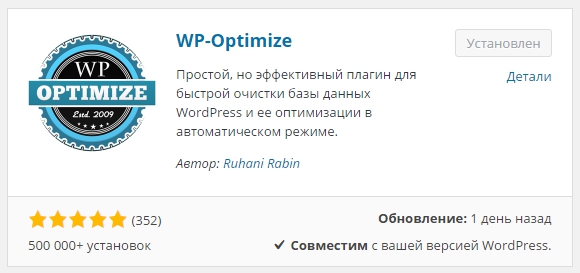
После установки и активации плагина, перейдите на страницу: WP-Optimize. Здесь вы сможете настроить плагин. Отметьте галочками элементы которые вы хотите очистить или удалить и нажмите на кнопку – Обработка. После нажатия на кнопку Обработка ваша база данных будет очищена и оптимизирована.
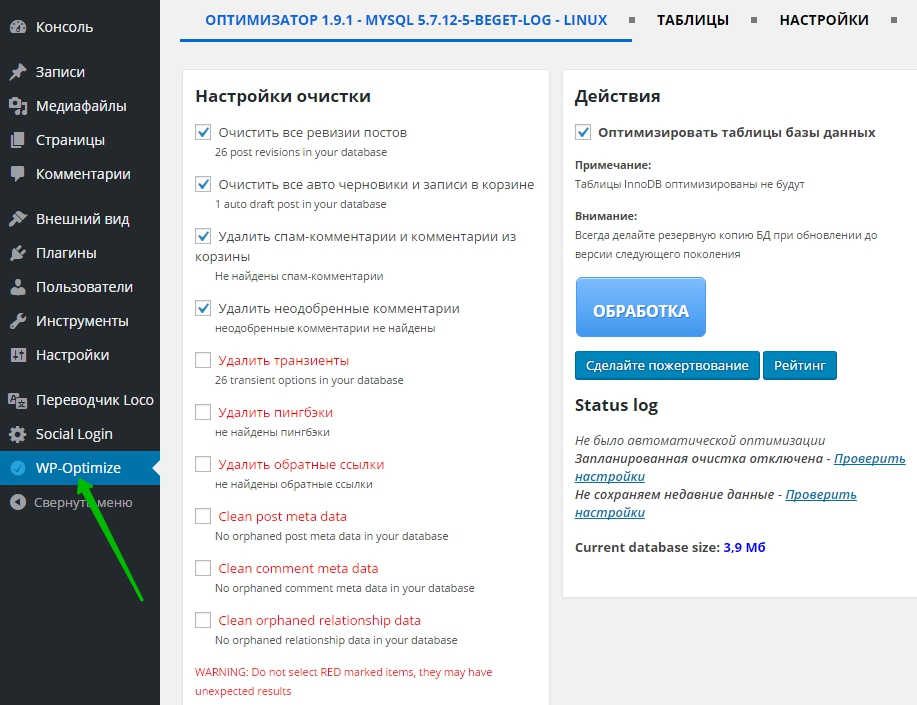
Далее, перейдите на страницу – Таблицы. Здесь отображаются названия таблиц вашей базы данных, а так же размер таблиц, тип и размер индекса. На данной странице ничего делать не надо.
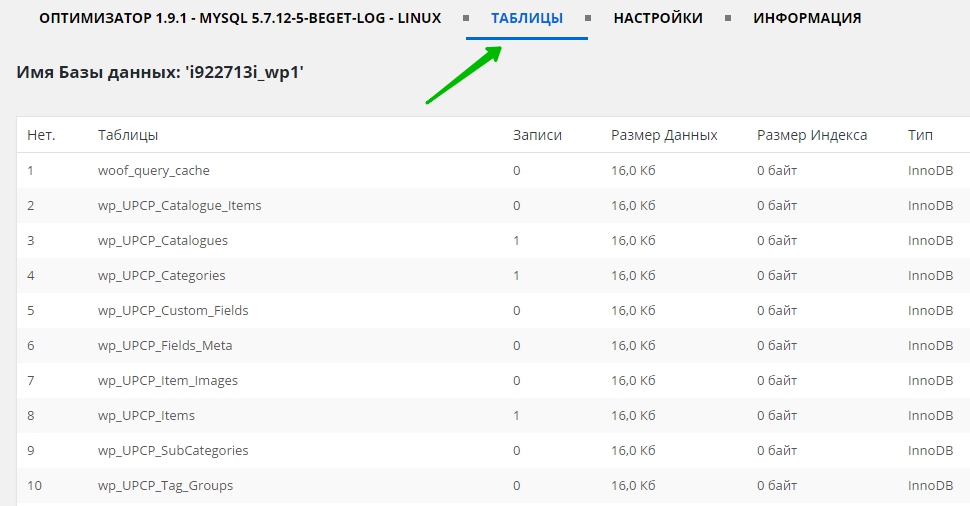
Далее, перейдите на страницу – Настройки. Здесь вы сможете включить авто очистку и оптимизацию базы данных. Включите планировщик очистки и оптимизации, поставив галочку возле данного значения. Выберите временной промежуток, через который будет происходить очистка и оптимизация. Сохраните настройки авто-очистки.

Так же здесь вы можете настроить дополнительные параметры, но не обязательно. На странице Информация можно посмотреть дополнительную информацию и ссылки. По умолчанию плагин уже настроен, так что вам только необходимо включить авто-очистку и всё.
Как оптимизировать Базу Данных WordPress с помощью бесплатного плагина WP-Optimize
Вы когда-то делали оптимизацию и чистку Базы Данных своего WordPress сайта? Оптимизация БД очищает таблицы от ненужного мусора, что в результате снижает объем БД и улучшает ее производительность.
В этом уроке мы покажем, как можно легко и быстро оптимизировать базу данных вашего сайта на WordPress с помощью бесплатного плагина WP-Optimize.


Зачем нужно оптимизировать БД сайта на WordPress?
Если вы используете длительное время WordPress, то наверняка в вашей БД накопилось много лишнего мусора, например: старые версии и ревизии постов, спам комментарии, удаленные комментарии и посты, неактуальные мета-данные и так далее.
Все это увеличивает размер базы данных, что приводит к увеличению времени, которое уходит на создание бэкапов и восстановление из резервных копий.
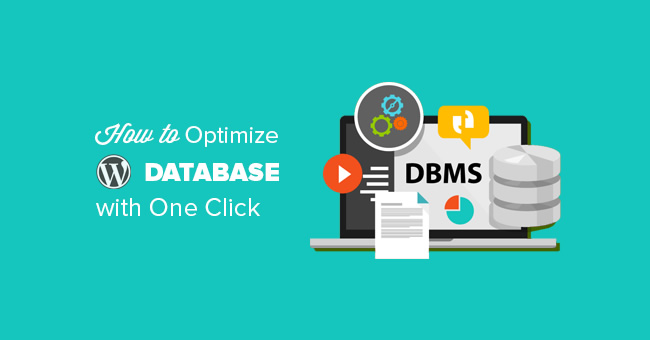
Смотрите также:
Очистка базы данных от лишнего мусора значительно сокращает ее размер, а это значит, что бэкапы делаются быстрее, и производительность самой БД возрастает.
Простой пример: одни только ревизии постов увеличивают размер БД более чем в 2 раза. Если вы уже вычитали и опубликовали пост, зачем вам хранить в базе все его предыдущие ревизии?
Так как мы будем проводить операции над Базой Данных, не плохо бы было сначала сделать бэкап в качестве меры предосторожности.
Теперь мы установим бесплатный плагин WP-Optimize:
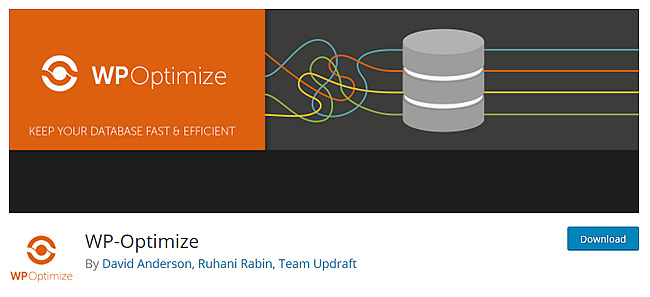
Это популярный и бесплатный плагин от тех же разработчиков, что создали известный плагин резервного копирования UpdraftPlus.
После установки и активации перейдите в новый раздел в WordPress админке, который так и называется WP-Optimize:
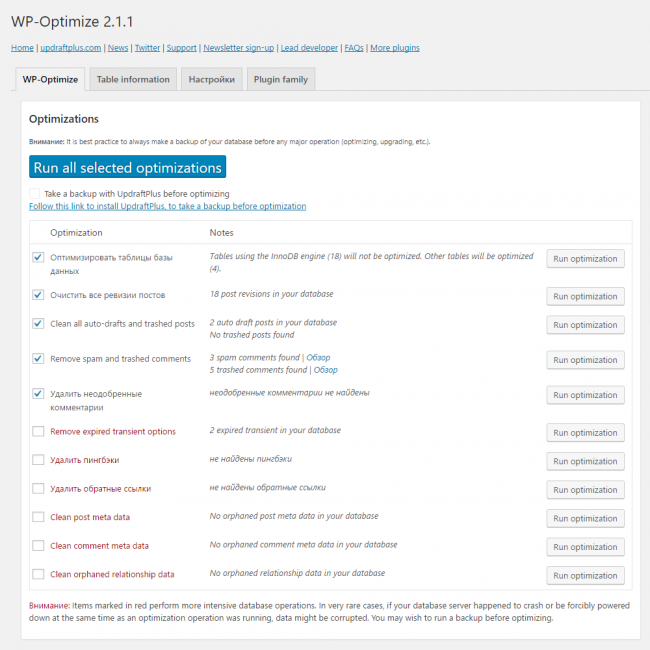
Вы увидите перечень операций, которые плагин будет производить с вашей БД. Вы можете на свое усмотрение проставить или снять галочки с операций, которые не хотите выполнять.
Будьте предельно осторожны с пунктами, отмеченными красным шрифтом. Это операции, которые создают интенсивную нагрузку на базу данных, и если процесс будет прерван во время произведения такой операции, это может повредить данные. Поэтому эти операции не отмечены галочками по-умолчанию.
После выбора всех нужных операций, просто нажмите на кнопку Run on all selected items вверху, и процесс оптимизации начнется.
Когда все операции будут выполнены, вы можете посмотреть статистику в окошке справа:
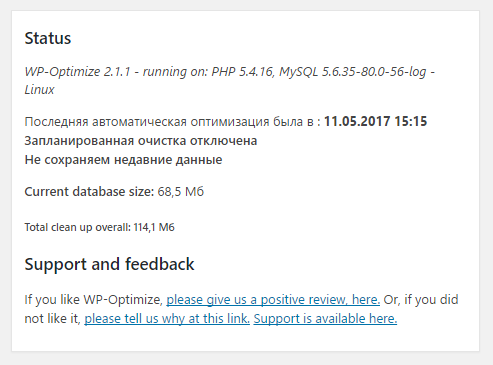
На этом все, вы успешно оптимизировали Базу Данных вашего сайта на WordPress!

Примечание: Если ваша база данных MySQL использует таблицы формата InnoDB, то такие таблицы оптимизироваться не будут. WP-Optimize просто пропустит их при выполнении операций. Но вы сможете оптимизировать такие таблицы вручную, используя phpMyAdmin.

